CORRIGER Votre compte Microsoft n'a pas été remplacé par un compte local 0x80070003
Divers / / November 28, 2021
Certains utilisateurs ont signalé que lorsqu'ils passent à un compte local dans Windows Sign-in, il affiche le code d'erreur 0×80004005 qui dit "Nous sommes désolés, mais quelque chose s'est mal passé. Votre compte Microsoft n'a pas été remplacé par un compte local. L'erreur 0 × 80004005 est toujours liée à la situation d'accès refusé, ce qui signifie que votre compte Microsoft n'est pas correctement synchronisé. Par conséquent, vous ne pourrez pas passer à un compte local et cette erreur apparaîtra "Votre compte Microsoft n'a pas été remplacé par un compte local 0x80070003.”

Bien qu'il existe de nombreux avantages à avoir un compte Microsoft lié à Windows, mais de nombreux utilisateurs n'ont pas besoin de tous ces services, et si vous êtes l'un de ces utilisateurs alors vous serez prêt à passer à un compte local, mais vous êtes confronté à l'erreur 0x80070003 alors ne vous inquiétez pas, suivez les méthodes énumérées ci-dessous pour passer à un compte local Compte.
Recommandé: avant d'apporter des modifications à votre système
créer un point de restauration, en cas de problème, vous pouvez utiliser cette sauvegarde pour restaurer votre PC.Contenu
- CORRIGER Votre compte Microsoft n'a pas été remplacé par un compte local 0x80070003
- Méthode 1: supprimez votre appareil du compte Microsoft
- Méthode 2: activer la synchronisation
CORRIGER Votre compte Microsoft n'a pas été remplacé par un compte local 0x80070003
Maintenant, sans perdre de temps, voyons comment réparer votre compte Microsoft n'a pas été remplacé par un compte local 0x80070003 à l'aide du guide ci-dessous :
Méthode 1: supprimez votre appareil du compte Microsoft
1. Appuyez sur la touche Windows + I pour ouvrir la fenêtre Paramètres, puis cliquez sur Comptes.
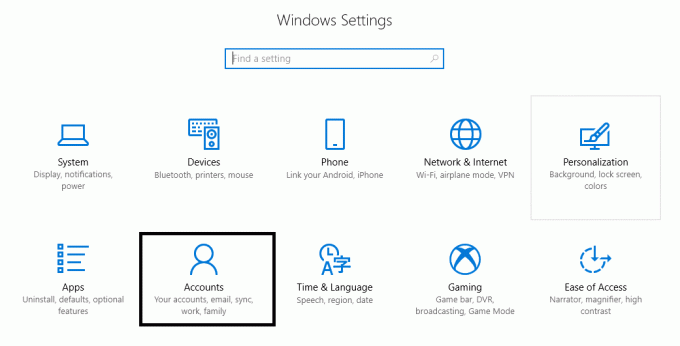
2. Dans la partie gauche, le menu sélectionne le Options de connexion.
3. Maintenant, dans le volet de droite, cliquez sur Modifier sous PIN.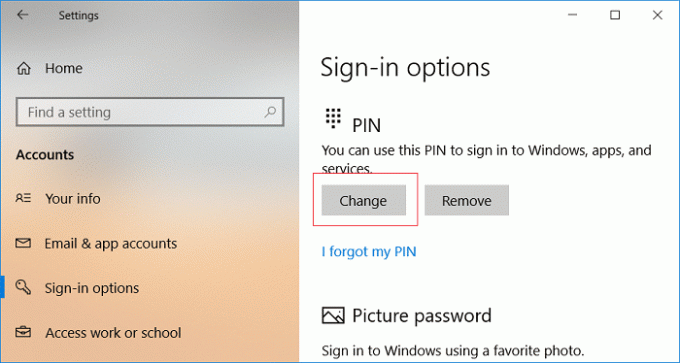
4. Ensuite, créez un nouvelle épingle et cliquez aussi sur Changer sous le mot de passe.
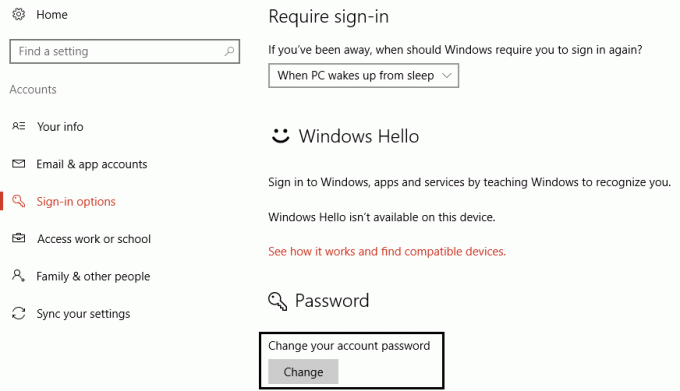
5. De même, modifiez également le mot de passe.
6. Ouvrez n'importe quel navigateur, puis accédez à outlook.com et connectez-vous avec l'e-mail de votre compte Microsoft et le nouveau mot de passe que vous venez de modifier.
7. Une fois que vous êtes dans votre courrier, cliquez sur votre nom ou la photo de votre compte, puis cliquez sur "Voir le compte.”
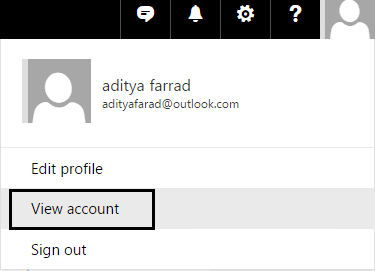
8. Lorsque vous êtes dans les paramètres du compte, cliquez sur "Voir tout" à côté de Périphériques.
9. Trouvez votre appareil dans la liste et cliquez sur Supprimer un ordinateur portable. (Remarque: Cela peut prendre un certain temps, alors soyez patient)
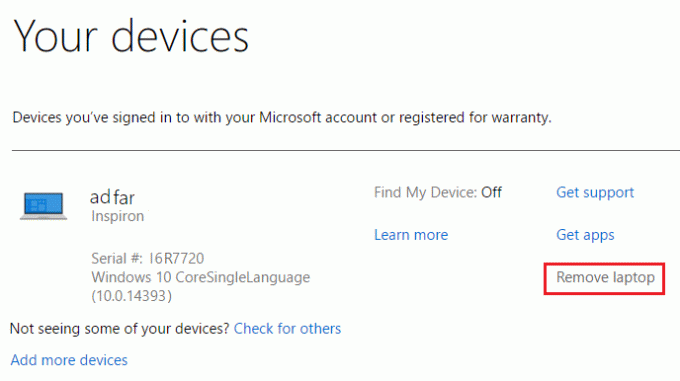
10. Enfin, fermez le navigateur et appuyez sur la touche Windows + I pour ouvrez Paramètres.
11. Ensuite, cliquez sur Comptes et dans la section Vos informations, cliquez sur Connectez-vous plutôt avec un compte local.

12. Si la méthode ci-dessus ne fonctionne pas, les services associés ne sont pas configurés correctement. Afin de les faire fonctionner pour suivre la méthode suivante, essayez à nouveau de passer à un compte local.
Cette méthode peut être en mesure de CORRIGER Votre compte Microsoft n'a pas été remplacé par un compte local 0x80070003 mais si vous êtes toujours bloqué, passez à la méthode suivante.
Méthode 2: activer la synchronisation
1. Appuyez sur la touche Windows + R puis tapez services.msc et appuyez sur Entrée.

2. Trouve Assistant de connexion au compte Microsoft et Windows Update.
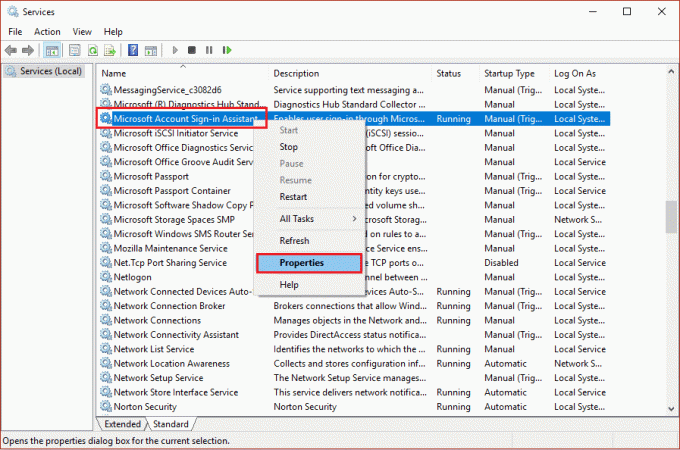
3. Faites un clic droit sur les services ci-dessus et sélectionnez Propriétés.
4. Prochain, sélectionner Type de démarrage sur Automatique (Démarrage retardé).

5. Cliquez sur Appliquer, puis sur OK.
6. Maintenant dans le services.msc fenêtre, trouvez les services suivants :
Appel de procédure à distance. Gestionnaire de session local. Service des comptes d'utilisateurs
7. Assurez-vous que leur Le type de démarrage est défini sur Automatique.
8. Taper Synchroniser dans Recherche Windows et cliquez Synchronisez vos paramètres.
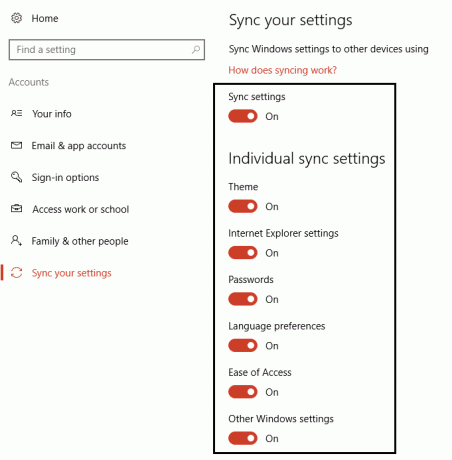
9. Fermez tout, redémarrez votre PC et connectez-vous, puis réessayez pour passer à un compte local.
ça y est tu as réussi Réparer votre compte Microsoft n'a pas été changé en un compte local 0x80070003 mais si vous avez encore des questions concernant cet article, n'hésitez pas à les poser dans la section des commentaires.



